Nagyítás és kicsinyítés a Discordon – TechCult
Vegyes Cikkek / / August 30, 2023
A nagyítás és kicsinyítés csekélynek tűnhet, mégis forradalmasíthatja a Discord platformmal való interakciót. Könnyedén beállíthatja a szöveg, a képek és a hangulatjelek méretét vizuális preferenciáinak megfelelően. Akár bonyolult terveket oszt meg, akár egyértelmű olvashatóságot szeretne biztosítani, ez a cikk eligazítja, hogyan nagyíthat és kicsinyíthet a Discordon a képernyő szűkítése vagy bővítése érdekében.
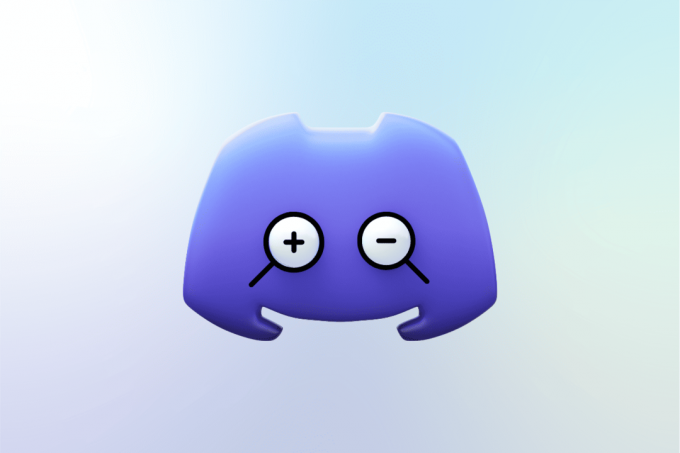
Tartalomjegyzék
Nagyítás és kicsinyítés a Discordon
Tegyük fel, hogy egy izgalmas beszélgetés kellős közepén jársz a Discordon, amikor rájössz, hogy jobban szeretnél megnézni egy képet vagy egy igazán vonzó hangulatjelet. Itt válik hihetetlenül hasznossá a Discord zoom funkciója.
A látszólagos egyszerűsége ellenére ez a funkció megváltoztatja a játékot, és a szöveg nagyításán vagy kicsinyítésén túl további előnyöket kínál. Olvassa tovább, hogy megtudja, hogyan használhatja ezt a funkciót interakciói magával ragadóbbá tételéhez.
Gyors válasz
A Discord webalkalmazásban való nagyítás és kicsinyítés lépései a következők:
1. Jelentkezzen be Discord fiók böngészőjén keresztül.
2. Kattints a hárompontos ikon a jobb felső sarokból.
3. Használja a + vagy – ikonra a Nagyítás opció mellett a nagyításhoz vagy kicsinyítéshez.
Hogyan lehet kicsinyíteni a Discordban az asztali számítógépen?
Ha többet szeretne látni a képernyőn, vagy nehezen olvasható kis szöveget szeretne látni, a következő három módszerrel csökkentheti a Discord képernyőjét:
1. módszer: A Discord beállításokon keresztül
A Discord Settings menüben van egy olyan funkció, amely lehetővé teszi a nagyítási szint módosítását. Íme, mit tehet az említett menüből:
1. Nyissa meg a Discord alkalmazás a számítógépén.
jegyzet: Győződjön meg arról, hogy be van jelentkezve fiókjába.
2. Kattintson a Felhasználói beállítások fogaskerék ikonra a bal alsó sarokban a felhasználóneved mellett.
3. Alatt ALKALMAZÁS BEÁLLÍTÁSAI részben kattintson a Kinézet választási lehetőség.
4. Tól ZOOM SZINT szakaszban állítsa be a csúszkát balra a zoom szintjének csökkentéséhez és kicsinyítsd a képernyőt.

Olvassa el is: Az Instagram Story nagyítása: Emelje fel látványvilágát
2. módszer: Használja a Billentyűparancsot
Gyorsan kicsinyítheti a Discordot egy billentyűparancs segítségével. Kövesse az alábbi lépéseket:
1. Nyissa meg a Discord alkalmazás a számítógépén.
2. Most nyomja meg a Ctrl + – (kötőjel)kulcskombináció a Discord képernyő kicsinyítéséhez.
3. módszer: Nagyítás funkcióval a böngészőben
A böngésző Zoom opciójának használatával kicsinyítheti a Discord képernyőjét. Ehhez kövesse az alábbi lépéseket:
jegyzet: A következő lépések érvényesek a Google Chrome, Mozilla Firefox, és Microsoft Edge böngészők.
1. Hozzáférés a saját Discord fiók a böngészőjében.
2. Kattintson a hárompontos ikon a képernyő jobb felső sarkából.
3. Mellett Zoomolás részben kattintson a - ikon a képernyő kicsinyítéséhez.
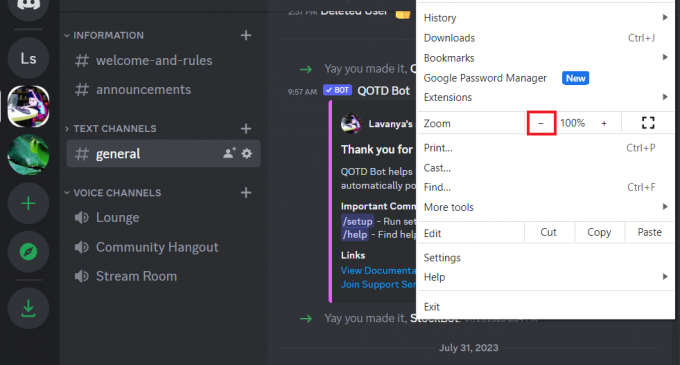
Kicsinyítés a Discord o-bann Android?
Kövesse az alábbi lépéseket a képernyő kicsinyítéséhez a Discord Android alkalmazásban:
1. Indítsa el a Discord alkalmazás a telefonodon.
jegyzet: Győződjön meg arról, hogy be van jelentkezve fiókjába.
2. Érintse meg a hamburgermenüikon a bal felső sarokból.
3. Most a jobb alsó sarokban érintse meg a Profil ikon.
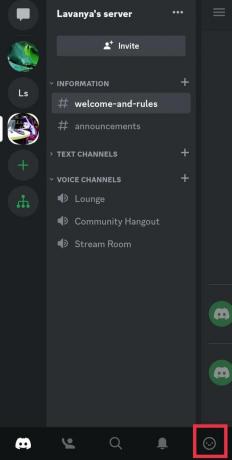
4. Csúsztassa le az ujját a ALKALMAZÁS BEÁLLÍTÁSAI részt, és érintse meg a gombot Kinézet.
5. Alatt ZOOM SZINT szakaszban húzza a csúszkát balra a Discord alkalmazás képernyőjének kicsinyítéséhez.
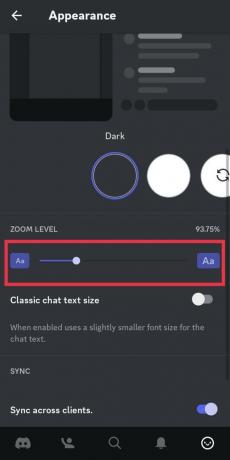
6. Miután beállította a nagyítási szintet, érintse meg a gombot MEGMENT opciót a jobb felső sarokban a változtatások megerősítéséhez.
Olvassa el is: 34 legjobb kockabot a Discordhoz
Hogyan lehet nagyítani a Discord-ban PC-n?
A Discord képernyő nagyítása nagyíthatja a szöveget és a képeket, javítva a hozzáférhetőséget. Ehhez kövesse az alábbi lépéseket.
1. módszer: A Discord beállításokon keresztül
Kövesse az alábbi lépéseket a számítógép Discord-beállításainak nagyításához:
1. Hozzáférés a Kinézet szakaszt a Discord Beállítások menüjében.
2. Tól ZOOM SZINT szakaszt, tolja el a csúszkát jobbra a nagyítási szint növeléséhez és a képernyő nagyításához.
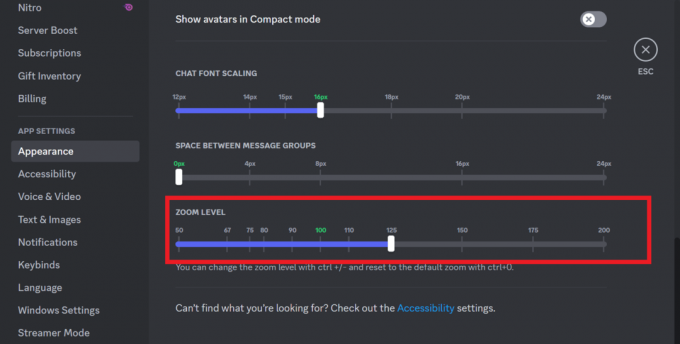
Így érheti el a nagyított képernyőt a Discord Windows PC-alkalmazásban.
2. módszer: Használja a Billentyűparancsot
Gyorsbillentyűket segít a nagyításban a Discord képernyőn. Itt van, hogyan:
1. Nyissa meg a Discord alkalmazás a számítógépén.
2. Most nyomja meg a Ctrl + + (plusz)kulcskombináció a Discord képernyő kicsinyítéséhez.
3. módszer: Nagyítás funkcióval a böngészőben
Kövesse ezeket a lépéseket a nagyított képernyő eléréséhez a Discord alkalmazáshoz, ha Windows böngészőjét használja.
1. Menj a tiédhez Discord fiók a böngészőjében.
2. Kattintson a hárompontos ikon a képernyő jobb felső sarkából.
3. Tól Zoomolás részben kattintson a + ikonra a Discord képernyő nagyításához Windows PC-böngészőben.
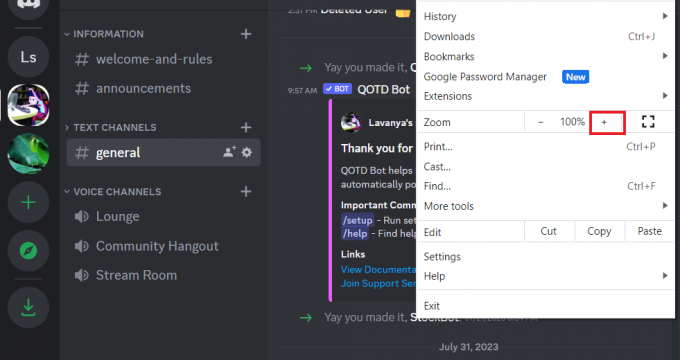
Hogyan lehet nagyítani a Discord-ban mobilon?
Íme az egyszerű lépések a Discord képernyő nagyításához Android-eszközökön:
1. Nyissa meg a Discord alkalmazás a telefonodon.
jegyzet: Győződjön meg arról, hogy be van jelentkezve fiókjába.
2. Érintse meg a hamburgermenüikon > Profil lap az alsó navigációs sávról.
3. Csúsztassa le az ujját a ALKALMAZÁS BEÁLLÍTÁSAI részt, és érintse meg a gombot Kinézet.
4. Tól ZOOM SZINT szakaszban húzza a csúszkát jobbra az alkalmazás képernyőjének nagyításához.
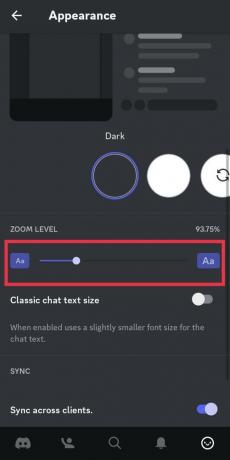
Olvassa el is: Nagyítás a Minecraftban Xbox One-on
Tanulás után hogyan lehet nagyítani és kicsinyíteni a Discordon, akkor a legapróbb részletekre összpontosíthat, vagy madártávlatból láthatja a teljes csevegést. Ha bármilyen más kérdése van, vagy további segítségre van szüksége, nyugodtan tegye fel őket az alábbi megjegyzések részben. Maradjon velünk a további tartalmas cikkekért!
Pete a TechCult vezető munkatársa. Pete szereti a technológiát, és lelkes barkácsoló is. Több évtizedes tapasztalattal rendelkezik útmutatók, funkciók és technológiai útmutatók interneten történő írásában.



